win8系统怎么进行本地模式重装?对于很多人来讲都不清楚本地模式重装系统的步骤,所以今天小编就为大家普及一下本地模式重装win8系统步骤,希望可以帮助到大家。
注意事项:
重装系统前要备份好系统盘中的重要文件,以免重装过程格式化系统盘导致数据丢失。
准备工具:
1.提前下载一个PE镜像文件:怎么制作本地PE镜像文件
2.一台正常使用的电脑
具体步骤:
第一步
本地模式安装完成后,开始重启电脑或将电脑开机,随后选择以下模式回车进入。
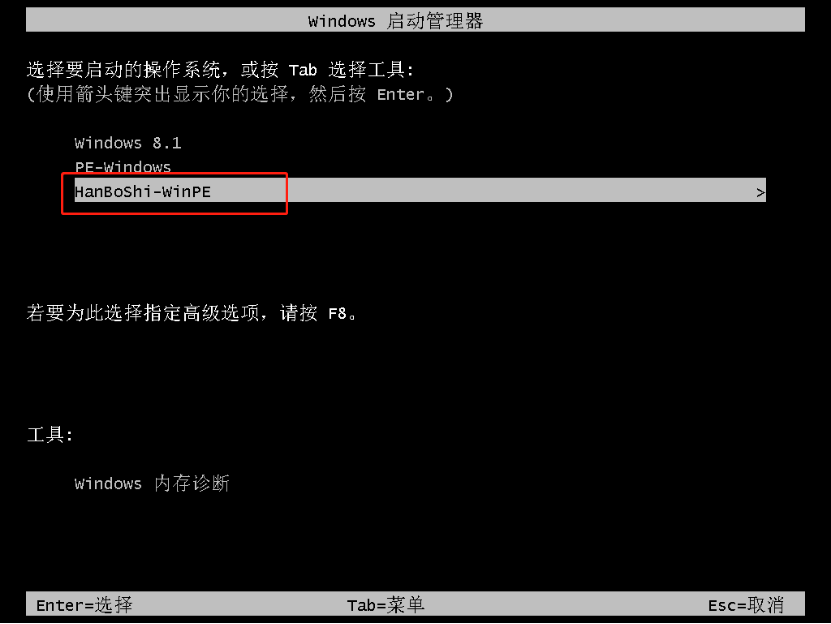
第二步
直接在界面中选择“在线安装”进行下载系统文件。
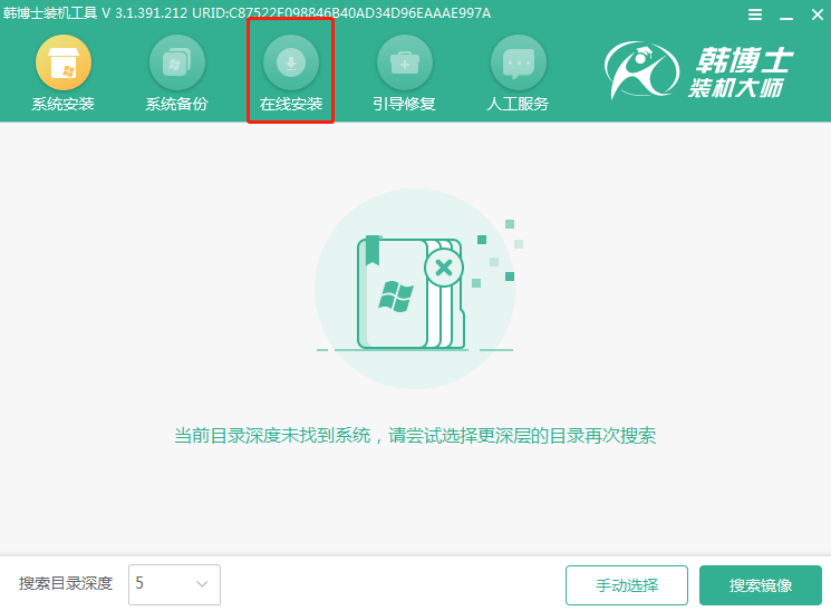
第三步
选择好win8系统文件的安装分区后进行“系统下载”。
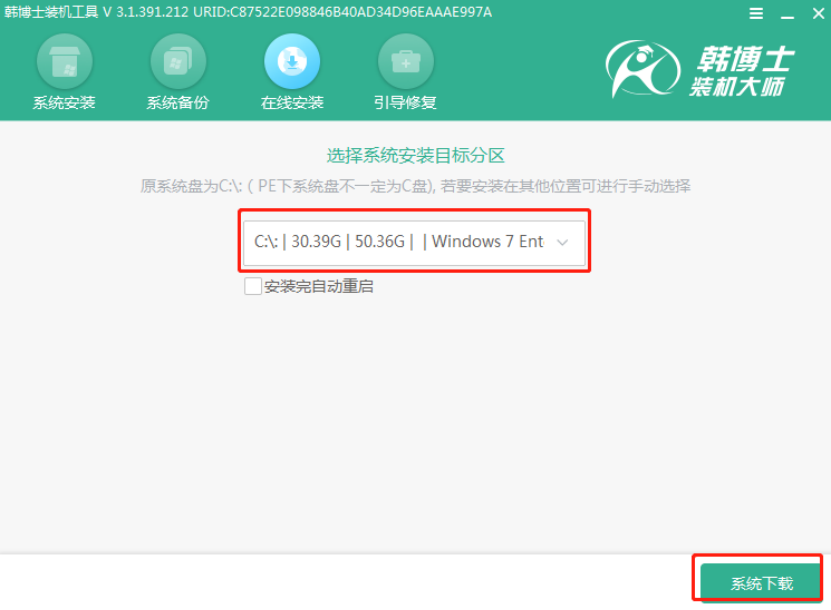
第四步
在界面中选择需要安装的win8系统文件,随后点击“下载该系统”。
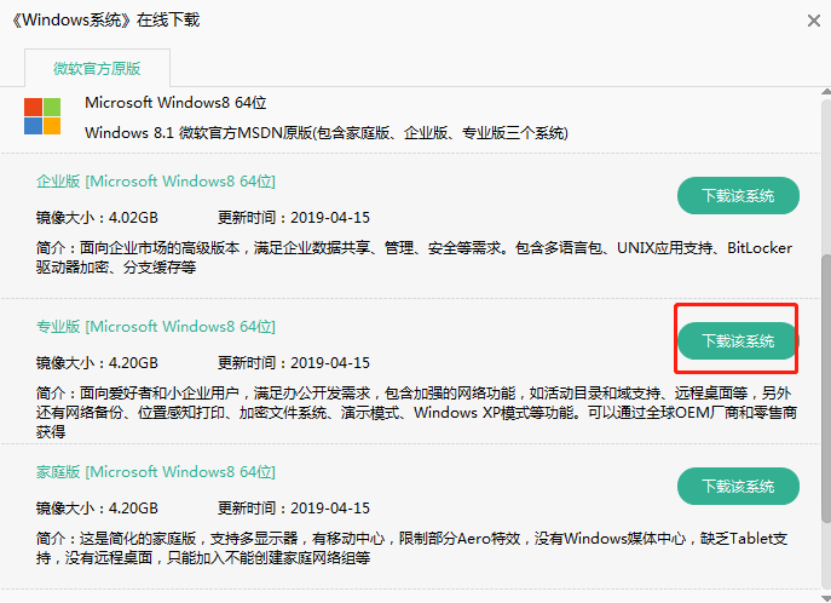
第五步
韩博士开始自动下载win8系统文件,随后进行“安装”系统。
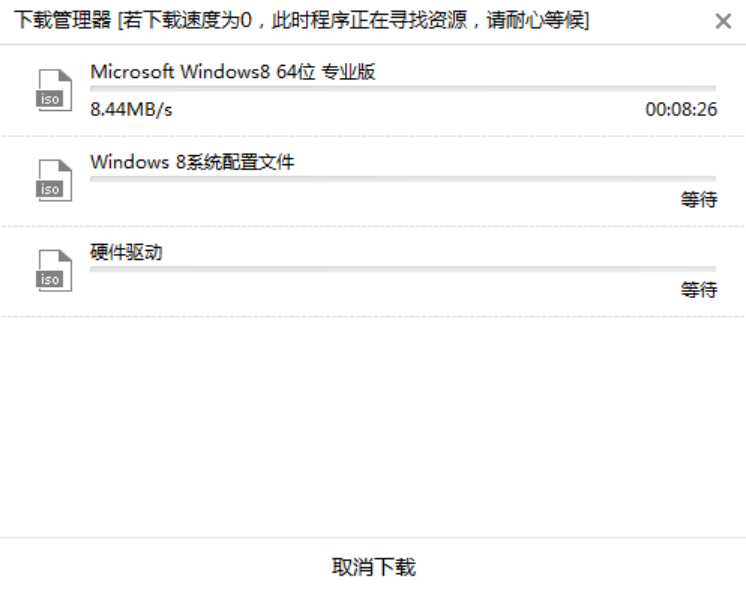
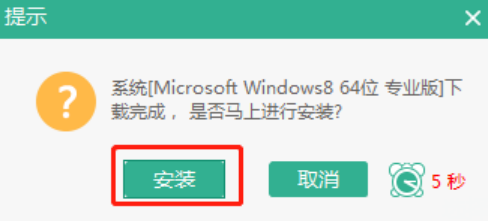
第六步
韩博士开始自动安装win8系统,系统安装完成后“立即重启”电脑。
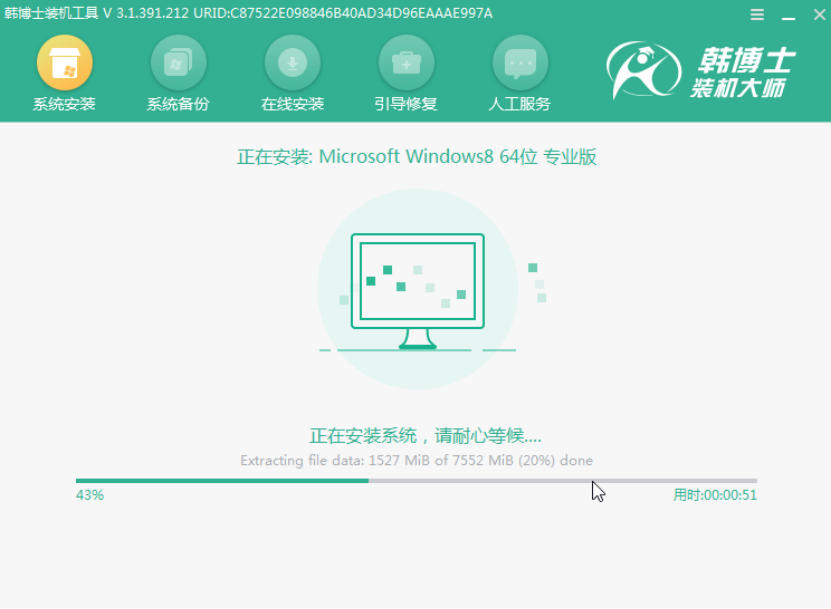
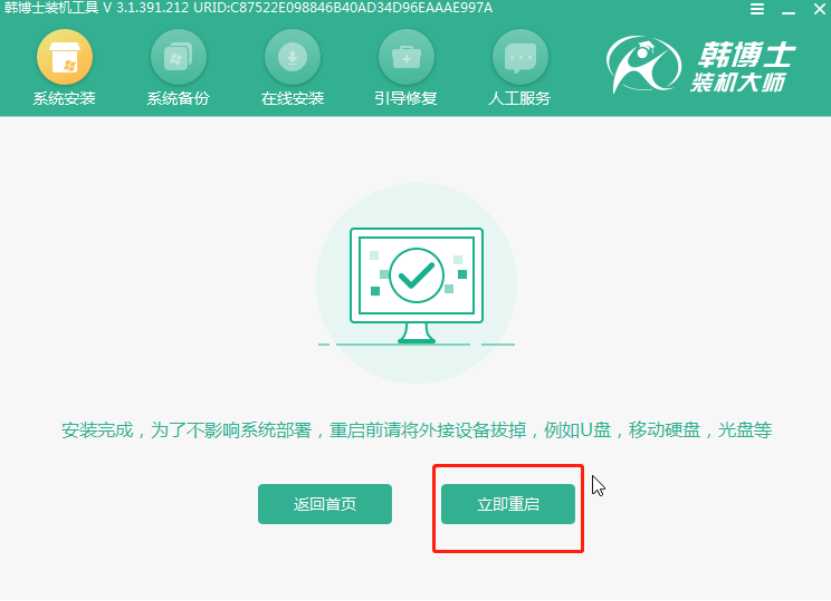
第七步
电脑经过多次重启部署安装后,直接进入重装完成的win8桌面。
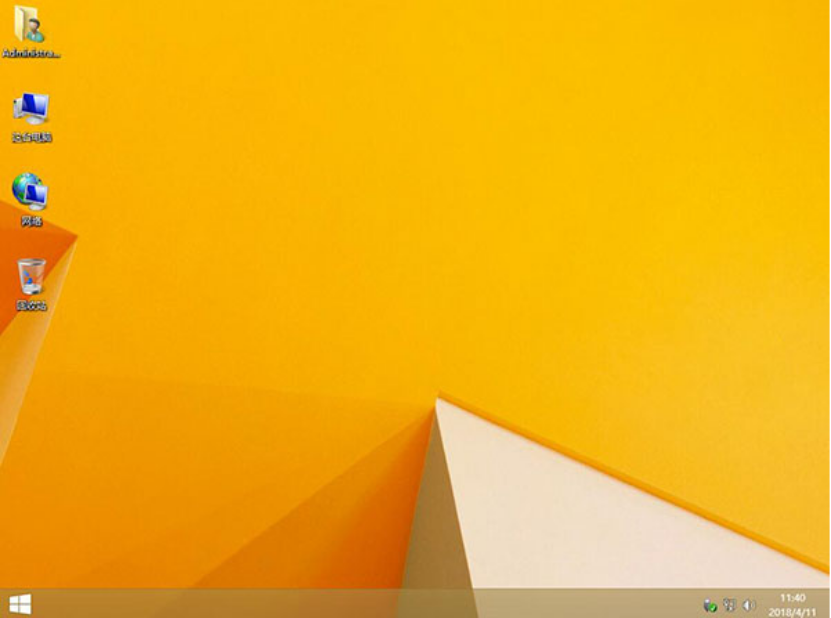
以上就是本次小编为大家带来的win8系统怎么进行本地模式重装教程,希望此篇教程可以给大家带来帮助,更多精彩内容请关注韩博士网站。

